Obwohl NURBS-Oberflächen analytisch generiert werden, müssen sie zum Generieren und Anzeigen durch Oberflächen angenähert werden. Mit den in diesem Abschnitt beschriebenen Steuerelementen können Sie den Annäherungstyp und dessen Parameter festlegen.
Das Rollout "Flächenannäherung" steuert die Annäherung der Oberflächen-Unterobjekte im NURBS-Modell zum Rendern und Anzeigen im Ansichtsfenster. NURBS können in Ansichtsfenstern und im Renderer auf unterschiedliche Weise angenähert werden. In der Regel soll die Anzeige im Ansichtsfenster klar und schnell sein, während die Renderer-Anzeige gleichmäßig, genau und "realistisch" sein soll. Die für Ansichtsfenster gewählte Annäherung erstellt allerdings ein Netz, und der gewählte Netztyp kann das Verhalten der Modifikatoren beeinflussen, die Sie später dem NURBS-Modell zuweisen.
Die ersten beiden Steuerelemente in diesem Rollout sind Optionsfelder, mit denen Sie festlegen können, welche Art von Anzeigeausgabe (Ansichtsfenster oder Renderer) diese Parameter steuern.
Oberflächenannäherungsparameter können nicht animiert werden.
Flächenannäherung nach Oberfläche
Vorgabegemäß werden für Oberflächen-Unterobjekte die Annäherungseinstellungen des NURBS-Modells der obersten Ebene übernommen. Sie können diese Einstellungen überschreiben. Für jedes Oberflächen-Unterobjekt ist jetzt ein eigenes Rollout für die Flächenannäherung vorhanden. Die Steuerelemente in diesem Rollout sind deaktiviert (es sei denn, Sie deaktivieren "An oberste Ebene sperren"). Wenn diese Option deaktiviert ist, können Sie Annäherungseinstellungen festlegen, die speziell für dieses Oberflächen-Unterobjekt gelten.
Benutzeroberfläche

- Ansichtsfenster Wenn diese Option aktiviert ist, beeinflusst das Rollout die interaktive Anzeige von Oberflächen in NURBS-Objekten in den Ansichtsfenstern, einschließlich der schattierten Ansichtsfenster, und durch den Vorschau-Renderer.
Die Oberflächeneinstellungen von "Ansichtsfenster" werden auch verwendet, wenn Sie einen Netzmodifikator, wie zum Beispiel "Netz auswählen", auf das NURBS-Objekt anwenden. Das ist wichtig, denn der Modifikator kann sich auf die Geometrie der Szene auswirken.
- Renderer Wenn das Rollout ausgewählt ist, beeinflusst es, wie Oberflächen im NURBS-Objekt vom Renderer angezeigt werden.
Mit der nächsten Gruppe von Schaltflächen können Sie wählen, welche Bereiche der Geometrie durch die Flächenannäherungseinstellungen beeinflusst werden.
- Grundfläche
-
Einstellungen wirken sich auf die ganze Oberfläche aus. Dies ist die Vorgabe-Einstellung.
- Oberflächenkante
-
Wenn Sie diese Option aktivieren, können Sie Annäherungswerte für Tesselationsoberflächenkanten festlegen, die durch Stutzkurven definiert sind. Wenn "Sperren" deaktiviert ist, sind die Oberflächen- und Kantentesselationswerte unabhängig voneinander.
Bei Oberflächen auf Objektebene ist diese Option nur aktiviert, wenn "Sperren" (unten beschrieben) deaktiviert ist.
- 3D-verschobene Oberfläche
-
Aktivieren Sie diese Option, um eine dritte, unabhängige Annäherungseinstellung für Oberflächen festzulegen, denen ein 3D-Verschiebungs-Map zugewiesen wurde. Nur verfügbar, wenn "Renderer" gewählt wurde.
Wenn Sie mit einer voreingestellten Annäherungseinstellung (im Bereich "Voreinstellungen") arbeiten, erhalten Sie weit schnellere Ergebnisse mit 3D-verschobenen Oberflächen.
- Sperren
-
(nur für Oberflächen auf Objektebene) Sperrt die Einstellungen von "Grundoberfläche" an die Einstellungen von "Oberflächenkante". Solange "Sperren" aktiviert ist, sind Oberflächen und Oberflächenkanten also für relationale Tesselation eingestellt. Vorgabe = Aktiviert.
Bereich "Tesselations-Voreinstellungen"
Hier können Sie eine voreingestellte Flächenannäherung geringer, mittlerer oder hoher Qualität wählen. Bei Auswahl einer Voreinstellung werden die verwendeten Werte im Rollout "Tesselationsmethode" angezeigt.
Die Voreinstellungen werden in der Datei 3dsmax.ini gespeichert. Sie können die voreingestellten Werte über das Dienstprogramm "Oberflächenannäherung" anpassen.
- Niedrig
-
Legt eine (vergleichsweise) geringe Qualität für die Flächenannäherung fest. Folgende Werte sind die Vorgabe:
Ansichtsfenster (aktiviert), Grundoberfläche (aktiviert):
Methode = Räumlich und Krümmung; Kante = 50,0; Abstand = 50,0; Winkel = 50,0; Zusammenführen = 0,0; Erweiterte Parameter
 Minimum = 0; Maximum = 3
Minimum = 0; Maximum = 3 Renderer (aktiviert), Grundoberfläche (aktiviert):
Methode = Räumlich und Krümmung; Kante = 20,0; Abstand = 20,0; Winkel = 15,0; Zusammenführen = 0,01; Erweiterte Parameter
 Minimum = 0; Maximum = 3
Minimum = 0; Maximum = 3 Renderer (aktiviert), 3D-verschobene Oberfläche (aktiviert):
Methode = Räumlich und Krümmung; Kante = 20,0; Abstand = 20,0; Winkel = 10,0; Zusammenführen = (Nicht verfügbar); Erweiterte Parameter
 Minimum = 0; Maximum = 2
Minimum = 0; Maximum = 2 Tastaturbefehl:
 +1
+1 - Mittel
-
(Vorgabe sowohl für die Ansichtsfenster als auch das Rendern.) Legt für die Flächenannäherung mittlere Qualität fest. Folgende Werte sind die Vorgabe:
Ansichtsfenster (aktiviert), Grundoberfläche (aktiviert):
Methode = Räumlich und Krümmung; Kante = 20,0; Abstand = 20,0; Winkel = 15,0; Zusammenführen = 0,0; Erweiterte Parameter
 Minimum = 0; Maximum = 3
Minimum = 0; Maximum = 3 Renderer (aktiviert), Grundoberfläche (aktiviert):
Methode = Räumlich und Krümmung; Kante = 10,0; Abstand = 15,0; Winkel = 10,0; Zusammenführen = 0,01; Erweiterte Parameter
 Minimum = 0; Maximum = 4
Minimum = 0; Maximum = 4 Renderer (aktiviert), 3D-verschobene Oberfläche (aktiviert):
Methode = Räumlich und Krümmung; Kante = 10,0; Abstand = 10,0; Winkel = 4,0; Zusammenführen = (Nicht verfügbar); Erweiterte Parameter
 Minimum = 0; Maximum = 3
Minimum = 0; Maximum = 3 Tastaturbefehl:
 +2
+2 - Hoch
-
Legt eine hohe Qualität für die Flächenannäherung fest. Folgende Werte sind die Vorgabe:
Ansichtsfenster (aktiviert), Grundoberfläche (aktiviert):
Methode = Räumlich und Krümmung; Kante = 5,0; Abstand = 15,0; Winkel = 10,0; Zusammenführen = 0,0; Erweiterte Parameter
 Minimum = 0; Maximum = 3
Minimum = 0; Maximum = 3 Renderer (aktiviert), Grundoberfläche (aktiviert):
Methode = Räumlich und Krümmung; Kante = 5,0; Abstand = 5,0; Winkel = 3,0; Zusammenführen = 0,01; Erweiterte Parameter
 Minimum = 0; Maximum = 4
Minimum = 0; Maximum = 4 Renderer (aktiviert), 3D-verschobene Oberfläche (aktiviert):
Methode = Räumlich und Krümmung; Kante = 5,0; Abstand = 5,0; Winkel = 2,0; Zusammenführen = (Nicht verfügbar); Erweiterte Parameter
 Minimum = 0; Maximum = 4
Minimum = 0; Maximum = 4 Tastaturbefehl:
 +3 Anmerkung: Für die Tastaturbefehle für die Voreinstellungen der Flächenannäherung muss Tastaturbefehle überschreiben (ein/aus) nicht aktiviert sein. Sie können die Flächenannäherung von NURBS-Objekten ändern, indem Sie die Objekte in einem Ansichtsfenster auswählen und dann
+3 Anmerkung: Für die Tastaturbefehle für die Voreinstellungen der Flächenannäherung muss Tastaturbefehle überschreiben (ein/aus) nicht aktiviert sein. Sie können die Flächenannäherung von NURBS-Objekten ändern, indem Sie die Objekte in einem Ansichtsfenster auswählen und dann +1,
+1,  +2 oder
+2 oder  +3 anwenden. Dies ist auch bei Unterobjekten möglich, aber die Schaltfläche "An oberste Ebene sperren" des Oberflächen-Unterobjekts muss deaktiviert sein.
+3 anwenden. Dies ist auch bei Unterobjekten möglich, aber die Schaltfläche "An oberste Ebene sperren" des Oberflächen-Unterobjekts muss deaktiviert sein.
Bereich "Tesselationsmethode"
Die Steuerelemente in diesem Bereich beeinflussen die Anzeige der NURBS-Oberfläche in allen Ansichtsfenstern, falls "Ansichtsfenster" aktiviert wurde, oder durch den Renderer, falls "Renderer" aktiviert wurde. Sie haben die Wahl zwischen fünf Algorithmen. Jeder nähert NURBS-Oberflächen an, indem er sie auf unterschiedliche Weise facettiert.
Wenn also die Ergebnisse der gewählten voreingestellten Werte gut sind, müssen Sie die Steuerelemente in diesem Rollout nicht anpassen. Passen Sie sie an, wenn Probleme mit der Voreinstellung auftreten.
Tipps
- Ansichtsfenster-Tesselation: Die Tesselationsmethode erstellt das Netz. Wenn Sie das NURBS-Objekt mit "Netz auswählen" ändern, sollten Sie die Methode wählen, mit der Sie das gewünschte Ergebnis erzielen. Wenn Sie sehr häufig Modifikatoren einsetzen, eignen sich "Räumlich" oder "Parametrisch" aufgrund ihrer gleichmäßigen Tesselation möglicherweise besser als "Krümmung". Eine von der Krümmung abhängige Tesselation kann bei einigen Modifikatoren zu Problemen führen.
- Renderer-Tesselation: Mit "Räumlich" und "Krümmung" erhalten Sie in der Regel die genaueste Renderausgabe. "Krümmung" ist zum Rendern von animierten Oberflächen möglicherweise die beste Wahl.
- An oberste Ebene sperren
-
(nur für Unterobjektoberflächen) Wenn diese Option aktiviert ist, werden für die Flächenannäherung die Einstellungen von dem NURBS-Modell der höchsten Ebene übernommen, und andere Steuerelemente in diesem Rollout sind deaktiviert. Ist diese Option deaktiviert, können Sie die Unterobjektannäherung so festlegen, dass sie vom Modell der obersten Ebene abweicht. Vorgabe = Aktiviert.
- Normal
-
Generiert eine feste Tesselation anhand der Multiplikation der U-Schritte mit den V-Schritten. Durch Erhöhen dieser Parameter erhöht sich die Präzision auf Kosten der Geschwindigkeit, und umgekehrt. Es handelt sich hierbei aber im Allgemeinen um die schnellste und ungenaueste Methode zum Annähern einer NURBS-Oberfläche. Sehr niedrige Werte für die U- und V-Schritte liefern bei der Methode "Normal" in der Regel keine zufriedenstellenden Ergebnisse. Mit höheren Werten für U- und V-Schritte nimmt die Komplexität des Modells langsam zu.
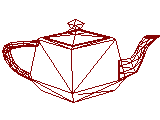
Regelmäßiges Netz der NURBS-Teekanne
- Parametrisch
-
Generiert eine adaptive Tesselation anhand der Multiplikation der U-Schritte mit den V-Schritten. Niedrige Werte für die U- und V-Schritte liefern bei der Methode "Parametrisch" häufig sehr zufriedenstellende Ergebnisse. Mit höheren Werten für die U- und V-Schritte nimmt die Modellkomplexität rasch zu; daher müssen Sie beim Umschalten von der Methode "Normal", die grundsätzlich höhere U- und V-Werte benötigt, zur Methode "Parametrisch", bei der grundsätzlich niedrige U- und V-Werte ausreichen, behutsam vorgehen.
Wenn Sie beispielsweise eine Teekanne in ein NURBS-Objekt konvertieren und die U- und V-Schritte auf 15 einstellen, werden mit der Methode "Normal" 4.470 Flächen, mit der Methode "Parametrisch" dagegen 204.960 Flächen generiert.
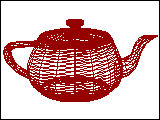
Parametrisches Netz der NURBS-Teekanne
- Räumlich
-
Generiert eine einheitliche Tesselation aus dreieckigen Flächen.
Der Parameter "Kante" bestimmt die maximale Länge einer dreieckigen Oberfläche in der Tesselation. Der Wert ist ein Prozentsatz des Begrenzungsrahmens des Objekts. Durch Verringern dieses Werts wird zwar die Präzision, gleichzeitig aber auch die zum Rendern benötigte Zeit erhöht.
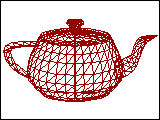
Räumliches Netz der NURBS-Teekanne
- Krümmung
-
(Vorgabe). Generiert eine variable Tesselation anhand der Oberflächenkrümmung. Die Körnung der Tesselation ist in den stärker gekrümmten Bereichen der Oberfläche feiner. Eine Änderung der Oberflächenkrümmung führt zu einer dynamischen Änderung der Krümmungstesselation.
Der Parameter "Abstand" legt fest, wie stark die Annäherung von der tatsächlichen NURBS-Oberfläche abweichen darf. Der "Abstand" ist ein Prozentsatz der Diagonalen des Begrenzungsrahmens jeder Oberfläche. Jede Oberfläche in einem Objekt wird abhängig von ihrer Größe tesseliert, unabhängig von anderen Oberflächen. Das Skalieren einer Oberfläche ändert nicht ihre Tesselation. Durch Verringern dieses Werts wird zwar die Präzision, gleichzeitig aber auch die zum Rendern benötigte Zeit erhöht. Wenn Sie Abstand auf 0,0 einstellen, ignoriert 3ds Max diesen Parameter und steuert die Präzision mit Winkel.
Der Parameter "Winkel" legt den größten zwischen den Oberflächen in der Annäherung möglichen Winkel fest. Durch Verringern dieses Werts wird zwar die Präzision, gleichzeitig aber auch die zum Rendern benötigte Zeit erhöht. Wenn Sie Winkel auf 0,0 einstellen, ignoriert 3ds Max diesen Parameter und steuert die Präzision mit Abstand.
Wenn Sie sowohl für Abstand als auch für Winkel 0,0 einstellen, degenerieren die Oberflächen und werden zu flachen Oberflächen.
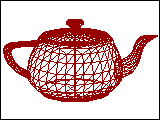
Krümmungsnetz der NURBS-Teekanne
- Räumlich und Krümmung
-
Verbindet die räumliche Methode (Kantenlänge) und die Krümmungsmethode (Abstand und Winkel) und verwendet alle drei Werte.
Der Parameter "Kante" bestimmt die maximale Länge einer dreieckigen Oberfläche in der Tesselation. Der Wert ist ein Prozentsatz des Begrenzungsrahmens des Objekts. Durch Verringern dieses Werts wird zwar die Präzision, gleichzeitig aber auch die zum Rendern benötigte Zeit erhöht. Wenn Sie "Kante" auf 0,0 einstellen, erhalten Sie dasselbe Ergebnis wie bei der Krümmungsmethode.
Der Parameter "Abstand" legt fest, wie stark die Annäherung von der tatsächlichen NURBS-Oberfläche abweichen darf. Der Abstand ist ein Prozentsatz der Diagonalen des Begrenzungsrahmens jeder Oberfläche. Jede Oberfläche in einem Objekt wird abhängig von ihrer Größe tesseliert, unabhängig von anderen Oberflächen. Das Skalieren einer Oberfläche ändert nicht ihre Tesselation. Durch Verringern dieses Werts wird zwar die Präzision, gleichzeitig aber auch die zum Rendern benötigte Zeit erhöht. Wenn Sie Abstand auf 0,0 einstellen, ignoriert 3ds Max diesen Parameter und steuert die Präzision mit den Werten für Kante und Winkel.
Der Parameter "Winkel" legt den größten zwischen den Oberflächen in der Annäherung möglichen Winkel fest. Durch Verringern dieses Werts wird zwar die Präzision, gleichzeitig aber auch die zum Rendern benötigte Zeit erhöht. Wenn Sie Winkel auf 0,0 einstellen, ignoriert 3ds Max diesen Parameter und steuert die Präzision mit den Werten für Kante und Abstand.
Wenn Sie sowohl für "Abstand" als auch für "Winkel" und "Kante" 0,0 einstellen, degenerieren die Oberflächen und werden zu flachen Oberflächen.
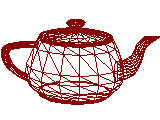
Raum- und Krümmungsnetz der NURBS-Teekanne
- Ansichtsabhängig
-
(nur beim Renderer) Wenn diese Option aktiviert ist, wird beim Berechnen der Tesselation eines Objekts sein Abstand zur Kamera berücksichtigt. Dadurch kann sich die zum Rendern benötigte Zeit verkürzen, da für Objekte, die sich in einem Abstand von der gerenderten Szene befinden, keine feiner gekörnten Tesselationen generiert werden. Der ansichtsabhängige Effekt ist nur möglich, wenn Sie in der Kamera- oder der Perspektivansicht rendern. Er funktioniert nicht in orthogonalen Ansichten. Dieses Steuerelement ist abgeblendet, wenn "Ansichtsfenster" aktiviert ist.
Wenn die Option Ansichtsabhängig aktiviert ist, werden die Werte Abstand und Kante für die Methoden Räumlich, Krümmung sowie Räumlich und Krümmung in Pixeln angegeben, nicht in 3ds Max-Einheiten.
Anmerkung: Ist "Ansichtsabhängig" aktiviert, erreicht die Tesselation sehr schnell die maximale Unterteilungsgrenze. Sie sollten diesen Wert eventuell auf 7 erhöhen (maximal zulässiger Wert). Weitere Informationen finden Sie in der Beschreibung der erweiterten Parameter weiter unten. - Zusammenführen (nur Unterobjekt-Oberflächen)
-
Steuert die Tesselation von Oberflächen-Unterobjekten, deren Kanten sich berühren oder fast berühren. Wenn bei der Eingabe in einen Modifikator, wie beispielsweise Netz auswählen, ein Netz erforderlich ist und wenn NURBS-Oberflächen zum Produktionsrendern facettiert sind, passt 3ds Max die Tesselation benachbarter Oberflächen vorgabegemäß so an, dass sie bezüglich der Anzahl der Oberflächen entlang der Kanten zusammenpassen. Dies wird mit dem Parameter "Zusammenführen" gesteuert. Wenn "Zusammenführen" null beträgt, bleiben die benachbarten Oberflächen unverändert. Durch Erhöhen des Werts für Verbinden erhöht sich der Abstand, der von 3ds Max zum Berechnen der Übereinstimmung zwischen den Kanten verwendet wird. Dadurch wird gewährleistet, dass es beim Rendern der Oberflächen keine Lücken gibt. Vorgabe = 0,0.
In den meisten Fällen braucht "Zusammenführen" nicht angepasst zu werden. Wenn beim Rendern Lücken zwischen sich fast berührenden Oberflächen auftreten, erhöhen Sie den Wert für "Zusammenführen", um diese zu vermeiden.
Technisch gesehen beträgt der Wert für "Zusammenführen" 0,1 Prozent der Diagonalen des Objektbegrenzungsrahmens. Das heißt, dass ein Wert für "Zusammenführen" von 1,0 (dieser Wert ist höher als in den meisten Fällen nötig) 0,1 Prozent der Länge der Diagonalen entspricht. Da "Zusammenführen" auf den Objektmaßen basiert, können Sie das NURBS-Modell skalieren, ohne dass die Einstellung für "Zusammenführen" davon beeinflusst wird.
- Erweiterte Parameter
-
Klicken Sie, um das Dialogfeld "Erweiterte Oberflächenannäherung" zu öffnen. Die Parameter in diesem Dialogfeld gelten für die Annäherungsmethoden "Räumlich", "Krümmung" und "Räumlich und Krümmung".
- Oberflächenebene löschen
-
(Wird nur für Oberflächen der obersten Ebene angezeigt.) Löscht alle Einstellungen der Flächenannäherung, die einzelnen Oberflächen-Unterobjekten zugewiesen sind. Wenn Sie auf diese Schaltfläche klicken, gehen alle oberflächenspezifischen Annäherungen verloren, und für Oberflächen-Unterobjekte wird An oberste Ebene sperren aktiviert.